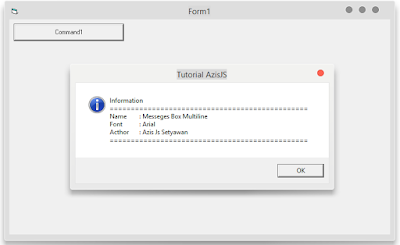Tutorial Membuat Bakcground pada Comment Winrar /rar/zip by Azis JS
Tutorial TutorialAzisJSFile yang telah terkompres yang berformat RAR/ZIP biasanya dibubuhi komentar dari oleh pembuatnya. Komentar tersebut biasanya berisikan alamat website atau email yang berkaitan dengan file didalamnya. Komentar ini juga dapat digunakan sebagai penyimpan pengaturan dasar SFX (yang biasa digunakan sebagai installer program).
Sekarang jika bosan dengan warna default winrar, kita dapat merubahnya sendiri. Memang terlihat sulit dilakukan karena tidak disediakan oleh pihak WINRAR sendiri. Mungkin ini hasil hacker atua tangan-tanga kreatif lainnya.
Lankah-langkah
1. Buka file rar yang kita inginkan menggunakan WINRAR tentunya.
2. Klik Icon “Comment” di toolbar standard, maka akan muncul kotak pengisian komentar.
3. Masukan Code seperti gambar dibawah ini :
Tanda panah ( ← ) TIDAK bisa kalian copy disini, tapi jangan kuatir, karena saya akan membagikan nya dalam file .txt Silahkan DOWNLOAD DISINI.
KODE WARNA
Gunakan Sesudah Tanda panah ( ← )
[0;1;37m Teks Putih, background hitam.
[0;1;37;30m Grey text, background hitam.
[0;1;37;31m Teks Merah, background hitam.
[0;1;37;32m Teks hijau, background hitam.
[0;1;37;33m Teks kuning, background hitam.
[0;1;37;34m Teks biru, background hitam.
[0;1;37;35m Teks Pink, background hitam.
[0;1;37;36m Celestial text, Black background.
Silahkan ber-eksperimen dengan mengganti angka2 nya dan lihat lah hasilnya. Dibawah ini warna-warna gelap.
[0;2;37m
[0;2;37;30m –>Teks tidak terlihat
[0;2;37;31m
[0;2;37;32m
[0;2;37;33m
[0;2;37;34m
[0;2;37;35m
[0;2;37;36m
BLOK PADATEXT, ini code nya:
[0;1;37;41m
[0;1;37;42m
[0;1;37;43m
[0;3;37;43m
[0;1;37;44m
[0;1;37;45m
[0;1;37;46m
[0;3;37;47m
Oke sekian tutorial saya (Azis JS) Tentang Membuat Bakcground pada Comment Winrar /rar/zip, Semoga bisa menambah pengatahuan kalian ya gayy :p
Sekarang jika bosan dengan warna default winrar, kita dapat merubahnya sendiri. Memang terlihat sulit dilakukan karena tidak disediakan oleh pihak WINRAR sendiri. Mungkin ini hasil hacker atua tangan-tanga kreatif lainnya.
 |
| Default Comment Winrrar |
 |
| Background Comment Winrar |
Lankah-langkah
1. Buka file rar yang kita inginkan menggunakan WINRAR tentunya.
2. Klik Icon “Comment” di toolbar standard, maka akan muncul kotak pengisian komentar.
3. Masukan Code seperti gambar dibawah ini :
Tanda panah ( ← ) TIDAK bisa kalian copy disini, tapi jangan kuatir, karena saya akan membagikan nya dalam file .txt Silahkan DOWNLOAD DISINI.
KODE WARNA
Gunakan Sesudah Tanda panah ( ← )
[0;1;37m Teks Putih, background hitam.
[0;1;37;30m Grey text, background hitam.
[0;1;37;31m Teks Merah, background hitam.
[0;1;37;32m Teks hijau, background hitam.
[0;1;37;33m Teks kuning, background hitam.
[0;1;37;34m Teks biru, background hitam.
[0;1;37;35m Teks Pink, background hitam.
[0;1;37;36m Celestial text, Black background.
Silahkan ber-eksperimen dengan mengganti angka2 nya dan lihat lah hasilnya. Dibawah ini warna-warna gelap.
[0;2;37m
[0;2;37;30m –>Teks tidak terlihat
[0;2;37;31m
[0;2;37;32m
[0;2;37;33m
[0;2;37;34m
[0;2;37;35m
[0;2;37;36m
BLOK PADA
[0;1;37;41m
[0;1;37;42m
[0;1;37;43m
[0;3;37;43m
[0;1;37;44m
[0;1;37;45m
[0;1;37;46m
[0;3;37;47m
Oke sekian tutorial saya (Azis JS) Tentang Membuat Bakcground pada Comment Winrar /rar/zip, Semoga bisa menambah pengatahuan kalian ya gayy :p